Con ayuda de tus conocimiento, realiza el siguiente ejercicio practico de power point, no debes mandar evidencia.
https://es.liveworksheets.com/er2158288jc
El día viernes 21 de oct hay evaluació del tema.
Crear una presentación de PowerPoint es algo que en algún momento todos tenemos que hacer, sobre todo cuando necesitamos comunicar un mensaje específico a una determinada audiencia.
Afortunadamente hacer una presentación es muy sencillo, de hecho por eso es uno de los software más populares para crear presentaciones (aprender a usar PowerPoint es muy simple).
En esta guía te diremos todo lo que tienes que saber sobre PowerPoint, cuáles son sus características y los usos que le puedes dar a esta herramienta para que comiences a realizar tus presentaciones cuanto antes.
¿Qué es PowerPoint?
PowerPoint es un software desarrollado por Microsoft que permite diseñar presentaciones mediante la combinación de gráficos, imágenes, video, texto y animación.
Ya sea en el mundo empresarial, educativo o personal, PowerPoint es una herramienta accesible y de fácil manejo que funciona para crear presentaciones y materiales que sirven de apoyo visual en la comunicación de diversos mensajes.
Por esta versatilidad, es probable que lo hayas utilizado más de una vez, pero en caso de que no sea así, veamos ahora para qué sirve este software.
¿Para qué sirve PowerPoint?
PowerPoint sirve para hacer presentaciones multimedia a través de hojas digitales llamadas diapositivas. Es una herramienta útil para los presentadores que buscan transmitir cierta información con un estilo predominantemente visual a un público específico.
Además es una herramienta intuitiva que permite a cualquier usuario generar presentaciones de acuerdo con sus diferentes necesidades, por ello no necesitas de conocimiento avanzado de informática. Pero antes de que te digamos cómo crear una presentación de PowerPoint, primero veamos cuáles son sus características:
6 características de PowerPoint
- Temas
- Manejo multimedia
- Animaciones
- Transiciones
- Uso de diagramas
- Dibujo
1. Temas
Esta característica de PowerPoint es una de las más atractivas, ya que permite a los usuarios crear diferentes textos a través de múltiples temas, lo que hace que la presentación sea visualmente más atractiva. Estos temas son plantillas previamente diseñadas que pueden ser utilizadas de forma fácil y gratuita por los usuarios para crear presentaciones creativas.
Cada tema contiene un grupo de diapositivas con un diseño preestablecido, fuentes de texto, colores y estilos que pueden ser modificados fácilmente por el usuario. De hecho, puedes personalizar alguna de las opciones predeterminadas (o empezar de cero) y crear una plantilla exclusiva para tu empresa; así será más fácil que todos tus colaboradores mantengan un mismo estilo cuando creen sus propias presentaciones.
2. Manejo multimedia
PowerPoint es una herramienta que contiene diferentes recursos multimedia que hacen que las presentaciones hechas con este software resulten más eficaces. Dentro de su biblioteca multimedia se pueden encontrar imágenes, videos, formas y sonidos que pueden ayudar a aumentar la retención de la información. Estas herramientas te permiten realizar todo el material que necesites e incluso te facilitan la inserción de elementos vitales para una empresa como la marca de agua.
3. Animaciones
Permite animar las presentaciones a través de la aplicación de movimiento a todos los elementos que integran cada diapositiva. Es posible crear un movimiento para cada objeto como los títulos y los cuadros de texto, así la presentación se vuelve más dinámica y atractiva para la audiencia.
4. Transiciones
Otra de las características fundamentales de PowerPoint es que permite generar transiciones entre cada diapositiva. Tiene disponibles diferentes efectos de animación que ayudan a pasar de una diapositiva a otra de forma dinámica y entretenida.
5. Uso de diagramas
PowerPoint también permite el uso de una amplia variedad de diagramas profesionales que incluyen imágenes y texto o la combinación de los dos. Esto permite agregar variedad a cada presentación.
6. Dibujo
Como una de sus características, PowerPoint tiene una herramienta de dibujo que sirve para añadir trazos libres a la presentación. Esto permite al usuario enfatizar puntos importantes en las diapositivas, resaltar la información y agregar un estilo visual único que te facilitará hacer múltiples contenidos como infografías, histogramas y otro tipo de imágenes.
Ahora que conoces estas características, te contamos sobre los usos que puedes hacer de esta herramienta.
4 usos de PowerPoint
Existen diferentes usos efectivos que se le pueden dar a la herramienta de PowerPoint. A continuación señalamos algunos de ellos.
1. Capacitación
PowerPoint es una herramienta que puede ser muy eficaz en un contexto educativo, permite crear tutoriales con información útil para enseñar un tema nuevo o datos relevantes que la audiencia necesita conocer. También puedes crear infografías y hacer mapas mentales de una manera simple y rápida.
2. Portafolio digital
Con la ayuda de la herramienta de PowerPoint también es posible generar un portafolio digital que reúna información sobre el trabajo de artistas visuales, como diseñadores, a través de imágenes y gráficos.
3. Promoción y publicidad
La herramienta de PowerPoint contiene elementos que permiten crear presentaciones para promoción y publicidad de catálogos o servicios.
4. Presentación de resultados
Comunicar los resultados de un estudio puede ser más eficaz si se realiza una presentación en PowerPoint, ya que esta herramienta permite ilustrar con gráficos e imágenes las conclusiones a las que se llegaron y también presentar una línea del tiempo que facilitará a tus clientes conocer el avance del proyecto que le han encargado a tu empresa.
Aunque se considera que PowerPoint es una herramienta accesible para la creación de presentaciones, existen opiniones que piensan que las presentaciones hechas con esta herramienta distraen la atención de la audiencia. Tanto así que en Suiza se creó el Anti PowerPoint Party, un movimiento internacional que está en contra del uso del PowerPoint. Si aún no estás seguro sobre si esta herramienta es la adecuada para ti, a continuación te decimos cuáles son las ventajas y las desventajas de PowerPoint para que descubras si es el software que cubre tus necesidades.
Ventajas y desventajas de PowerPoint
Ventajas
Es fácil de usar
Esta herramienta permite a los usuarios crear diseños coloridos y atractivos de forma fácil gracias a los diferentes elementos establecidos a través de los temas estándar. También pueden agregar o modificar sus presentaciones de una forma sencilla.
Te permite crear presentaciones atractivas
Las animaciones y transiciones en las presentaciones de PowerPoint te facilitarán hacer presentaciones atractivas con las que podrás retener la atención de tus audiencias de manera más eficaz. Incluso puedes considerar añadir música a tu presentación con alguna de las opciones libre de derechos que hay en internet.
Te brinda viñetas simples
Los temas previamente diseñados de esta herramienta contienen viñetas simples que te permitirán resumir información por medio de puntos principales.
Ofrece una disposición sencilla de la información
PowerPoint permite modificar el orden de las diapositivas de manera sencilla con un simple movimiento de arrastrar y soltar.
Es fácil de presentar
Las presentaciones de PowerPoint son fáciles de exponer a través de un solo botón, ubicado en la parte inferior de las diapositivas o pulsando la tecla F5.
Desventajas
Sus archivos son vulnerables
Las presentaciones en PowerPoint pueden guardarse y enviarse fácilmente, pero también puede ocurrir que el archivo se dañe a causa de un virus y se pierda la información.
Sus presentaciones se desarrollan en una narrativa lineal
Al tratarse de presentaciones tradicionales en formato lineal puede ser tedioso para la audiencia cuando se trata de presentaciones con mucha información y contenido.
No ofrece mucha compatibilidad
Las actualizaciones de PowerPoint pueden hacer que no sea posible abrir versiones anteriores de las presentaciones, por lo que hay que asegurarse de guardar los archivos en formato .ppt.
Brinda un exceso de opciones para personalizar
PowerPoint ofrece un gran abanico de opciones para agregar a las presentaciones. Esto puede representar una desventaja cuando se utilizan en exceso, ya que las diapositivas con muchos elementos pueden resultar abrumadoras para la audiencia y restar valor a la información importante.
6 pasos básicos para hacer una presentación de PowerPoint
Primero es necesario que consideres cada diapositiva como un lienzo en blanco en el que vas a dibujar con tu creatividad. Recuerda que menos es más y el equilibrio en los elementos que integres en cada diapositiva debe estar balanceado para que no satures de información a la audiencia y se pierda el sentido de tu narrativa. A continuación te decimos los pasos básicos para hacer una presentación de PowerPoint efectiva:
1. Elige un tema
Lo primero que vas a ver al abrir PowerPoint son algunos temas previamente diseñados que puedes elegir para comenzar tu presentación. Estos temas ya contienen colores, fuentes y formas que te servirán de guía para agregar tu información. Elige el que más se adapte al estilo de tu empresa y da clic en el botón «Crear» en la parte inferior derecha.
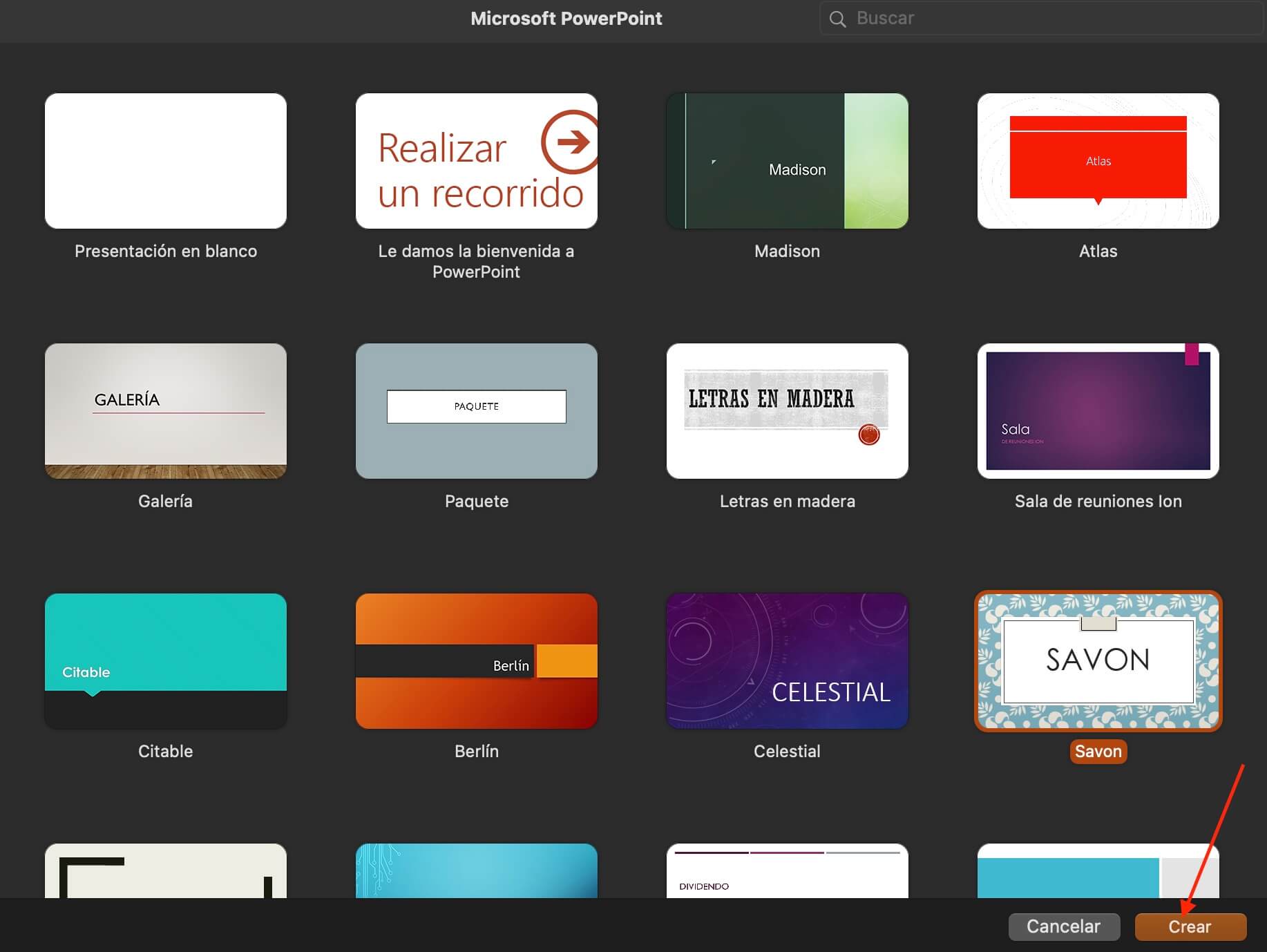
2. Inserta diapositivas nuevas
Es momento de comenzar a agregar la información. Para ello vas a necesitar añadir más diapositivas: ve al menú de opciones y haz clic en «Nueva diapositiva». Se van a desplegar las opciones que tienes en cuanto al diseño de la diapositiva que necesitas; por ejemplo, puedes agregar una que contenga solo título y objetos o dos objetos. Escoge la que se adapte a tu información.

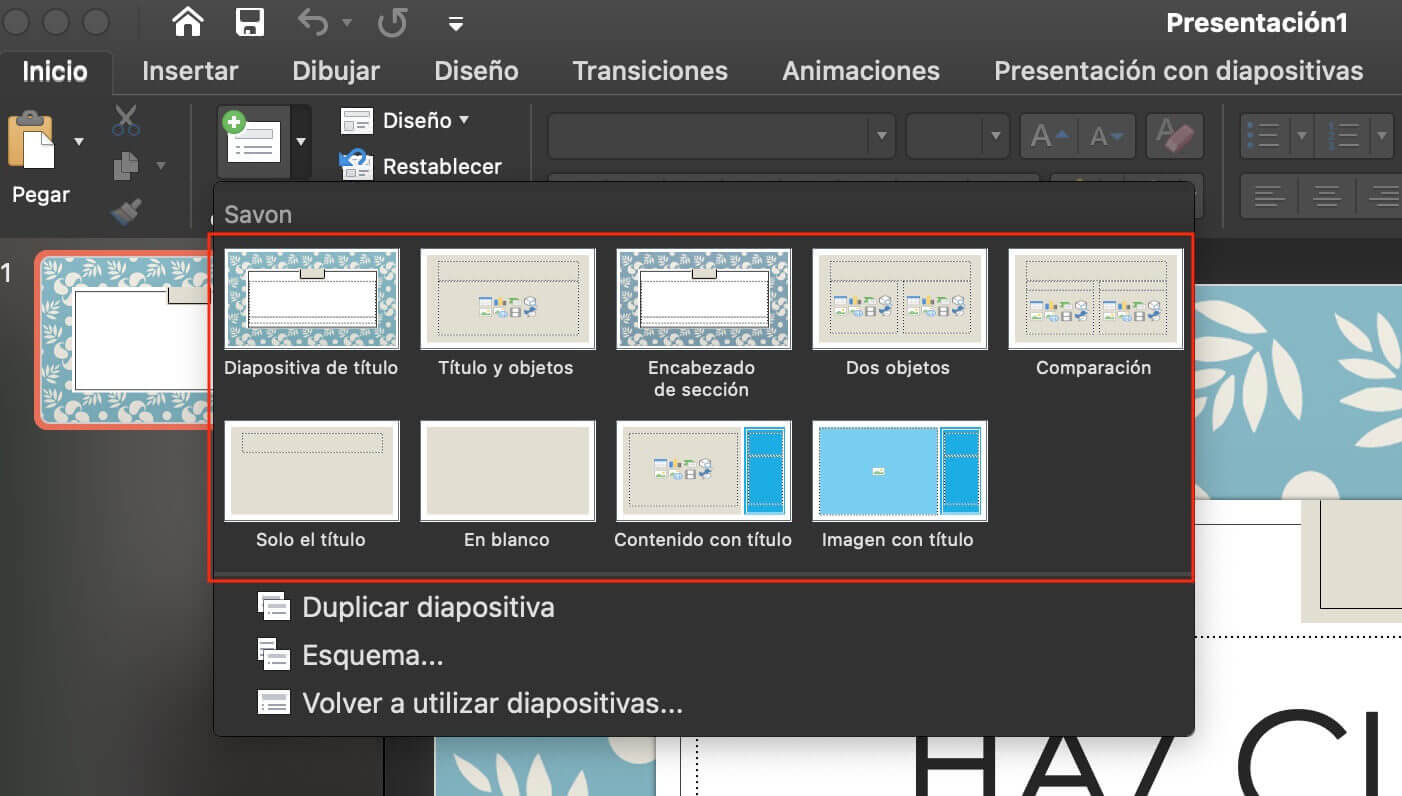
3. Guarda la presentación
Es un paso muy importante que debes hacer antes de comenzar a trabajar en tu presentación, así se guardarán los cambios que vayas haciendo en cada diapositiva y no perderás tu información. Ve a «Archivo» luego haz clic en «Guardar como», escribe el nombre de tu presentación y elige el formato en el que quieres guardar tu presentación. Te recomendamos que sea .ppt para que tenga compatibilidad con más versiones.
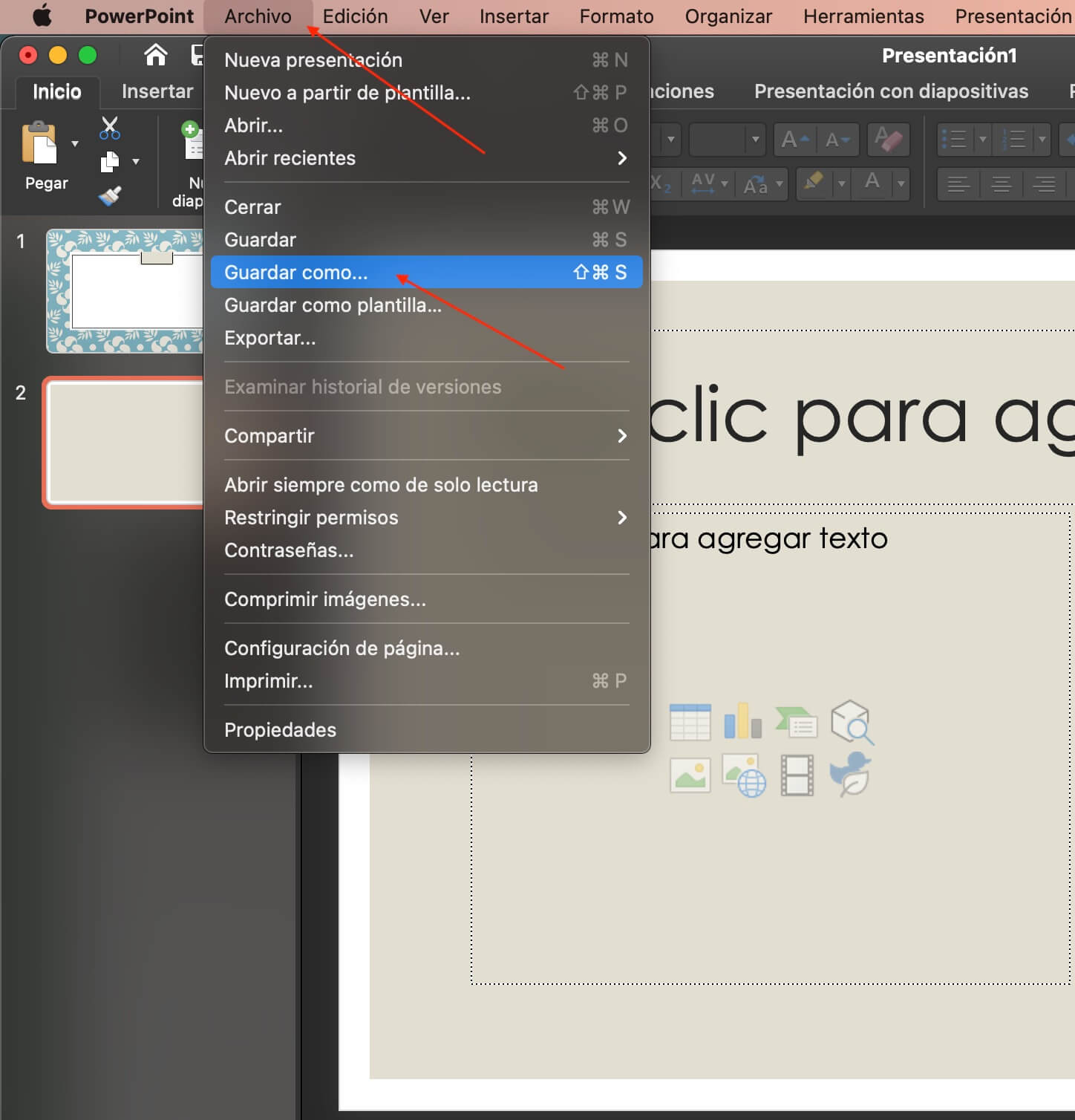
Selecciona dónde vas a guardar la presentación, asigna un nombre y luego haz clic en «Guardar» para confirmar y tener la certeza de que tu trabajo no se perderá; recuerda elegir el formato .ppt para garantizar una mayor compatibilidad de tu presentación.
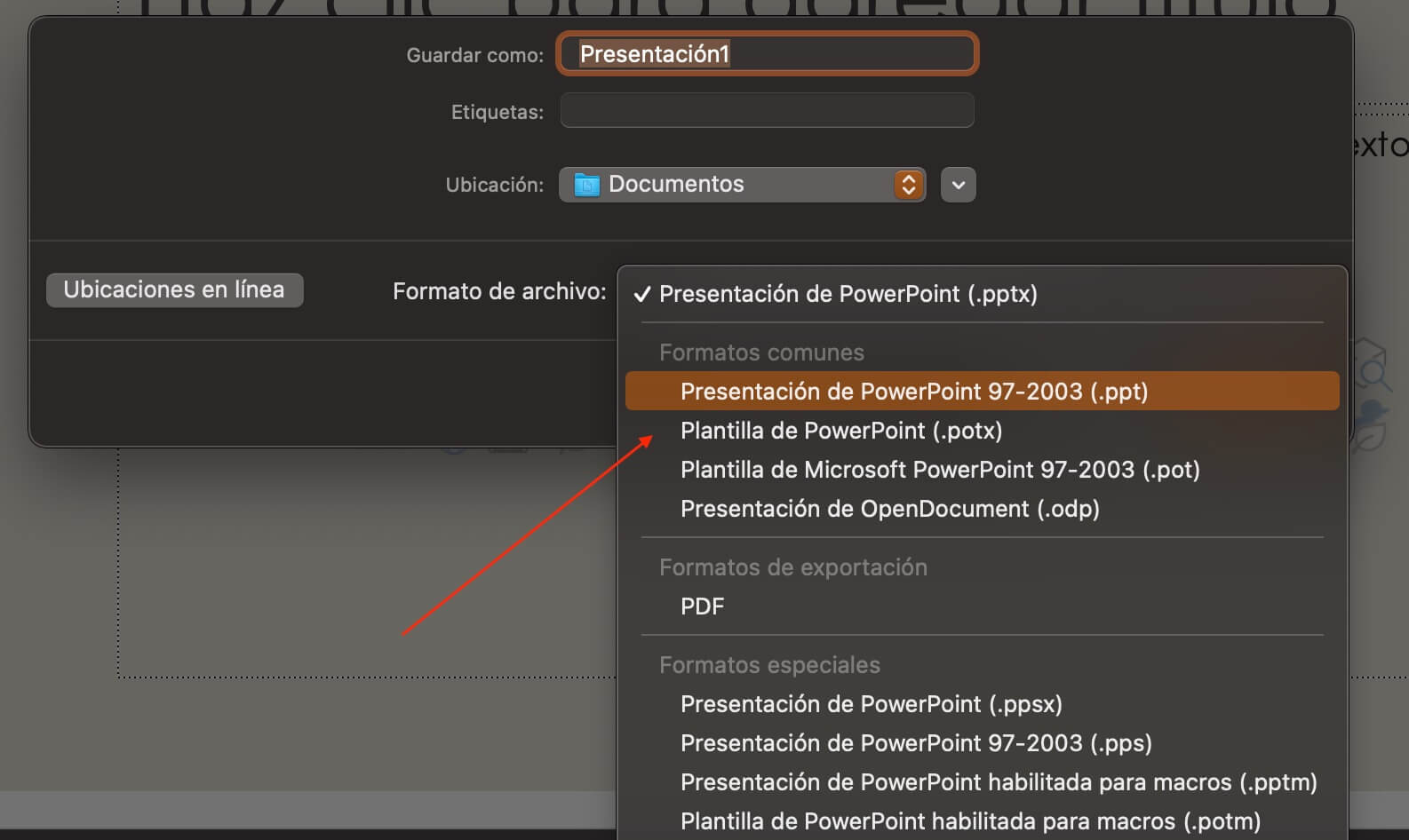
4. Agrega información
Una vez que hayas guardado la presentación es momento de agregar la información. Haz clic en cada recuadro para agregar texto u otros elementos como gráficos, imágenes o videos. Como puedes ver tienes muchas opciones. Intenta que cada diapositiva no esté sobrecargada, así la información se transmitirá de forma correcta a la audiencia.
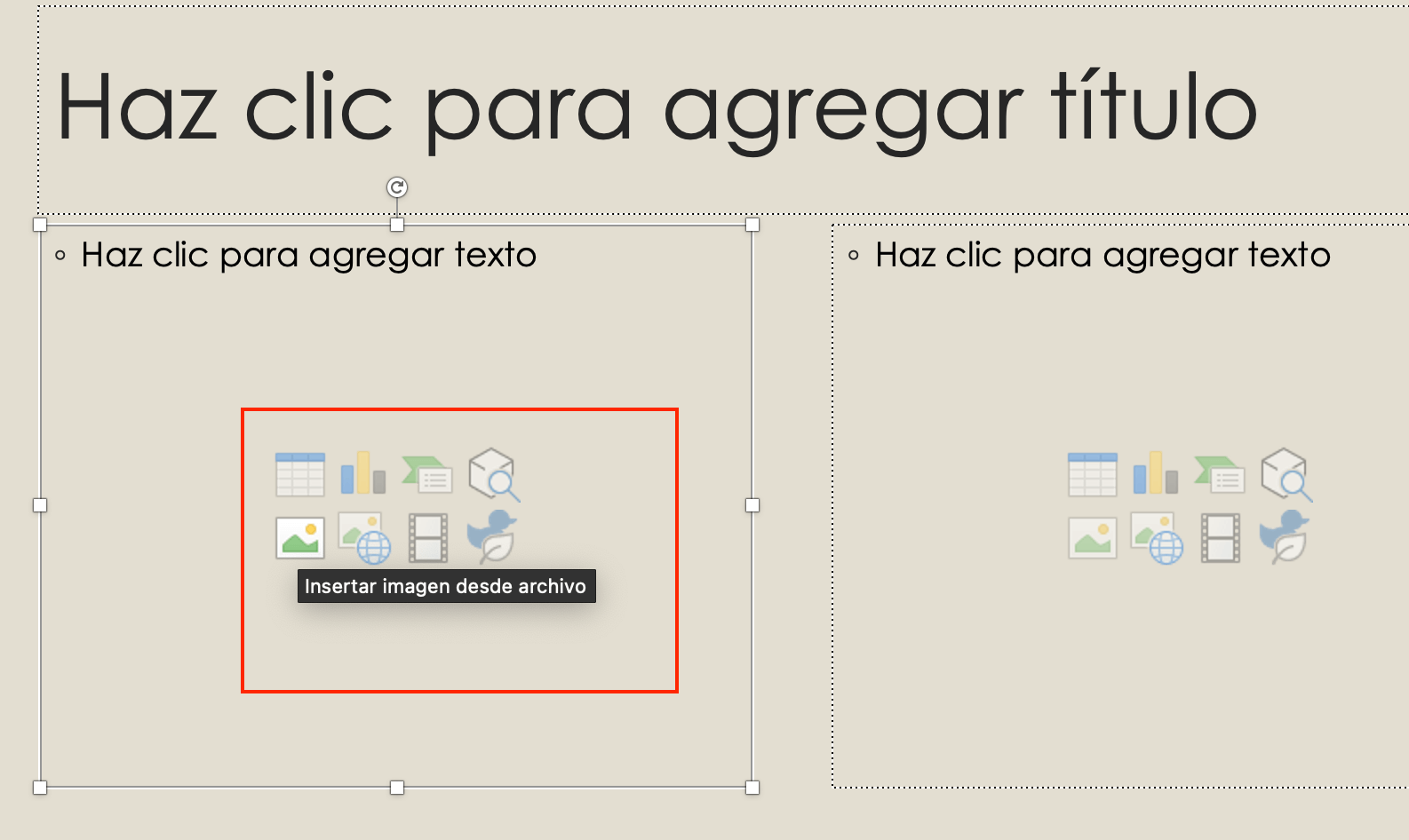
5. Expón la presentación
Una vez que hayas terminado de agregar toda tu información, la presentación está lista para ser expuesta. Existen varias opciones, la primera es ir al menú principal y hacer clic en «Presentación con diapositivas» y luego «Reproducir desde el principio».
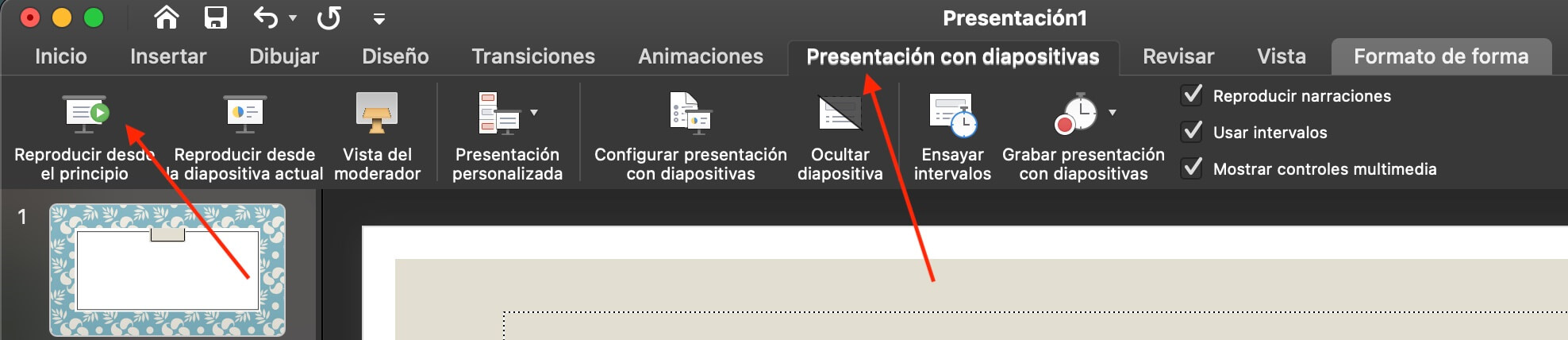
También puedes ir a la parte inferior derecha y hacer clic en el comando que señalamos en la imagen: «Reproducir presentación».
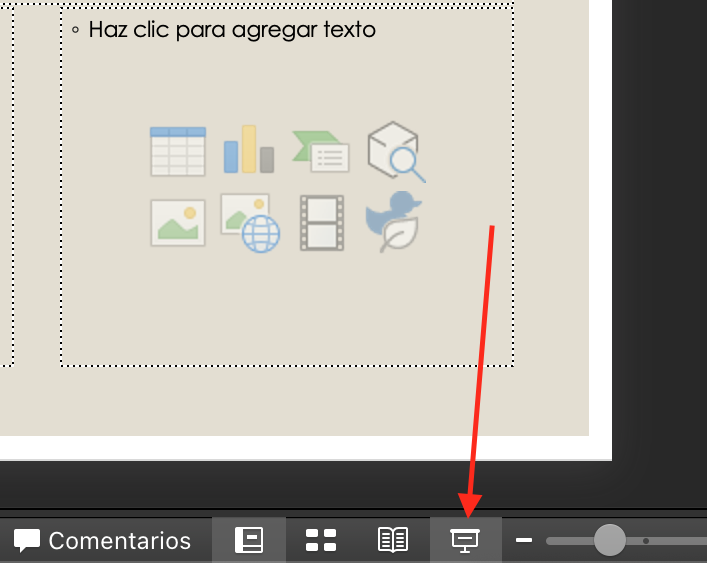
6. Sal de la presentación de diapositivas
Una vez que hayas terminado de exponer la presentación de PowerPoint, para salir de ella lo único que tienes que hacer es presionar la tecla «Esc».
Preguntas frecuentes acerca de PowerPoint
A continuación respondemos algunas preguntas frecuentes de uso para esta plataforma.
¿Cómo pasar un documento PowerPoint a Word?
Para convertir los archivos de formato PowerPoint a Word puedes utilizar Convertio. Es un sitio web gratuito que convierte archivos de diferentes formatos.
- Entra al sitio web de Convertio
- Selecciona la presentación que quieres convertir
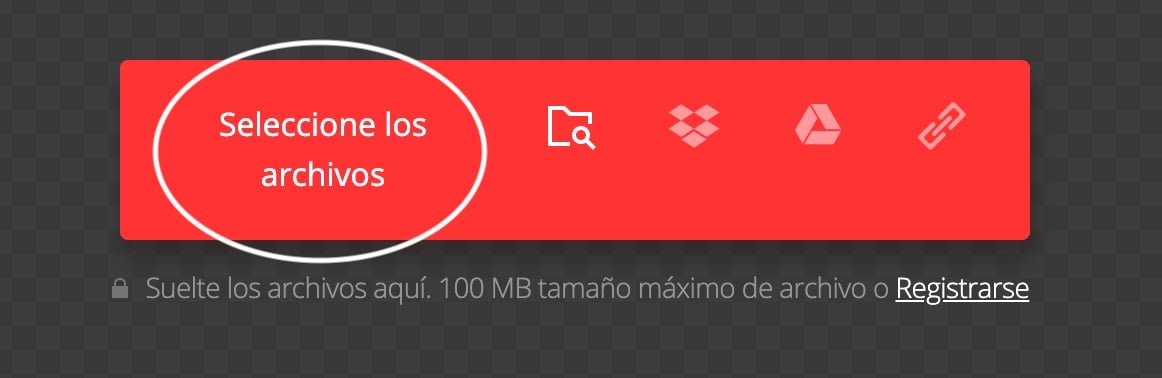
- Elige el formato de salida, en este caso .doc.
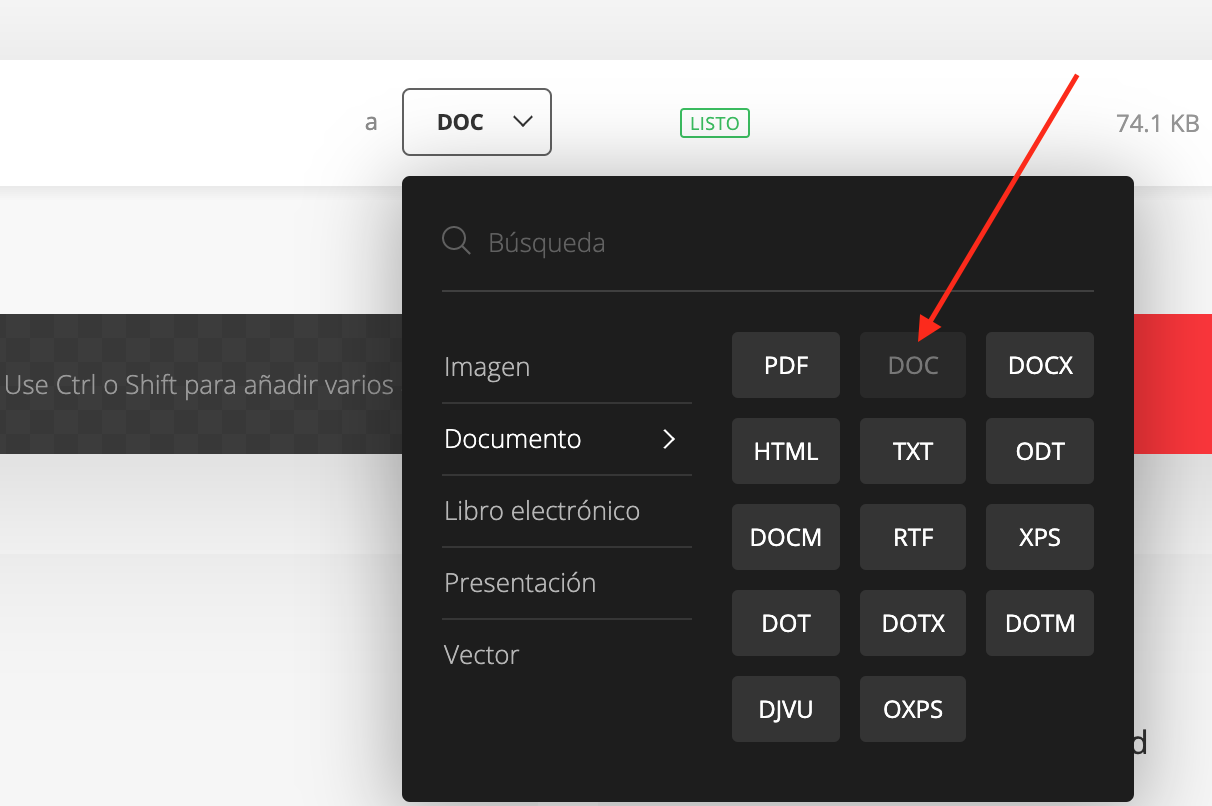
- Haz clic en convertir.
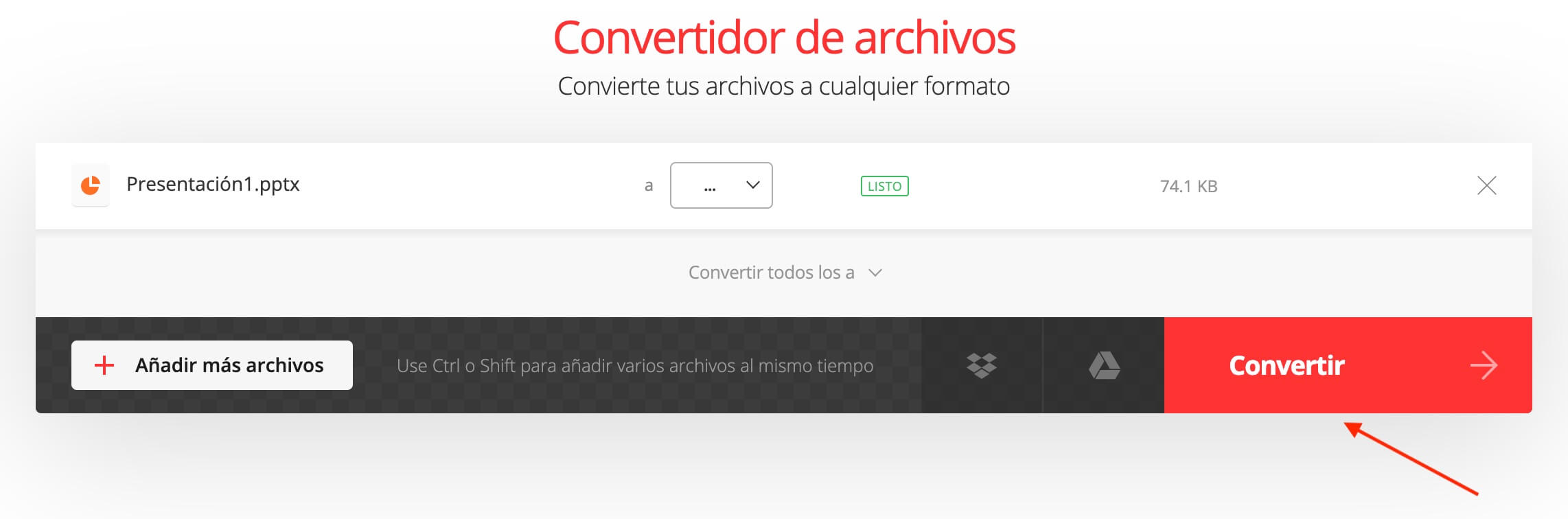
- Luego de unos segundos, tu archivo estará listo en formato .doc para descargar.
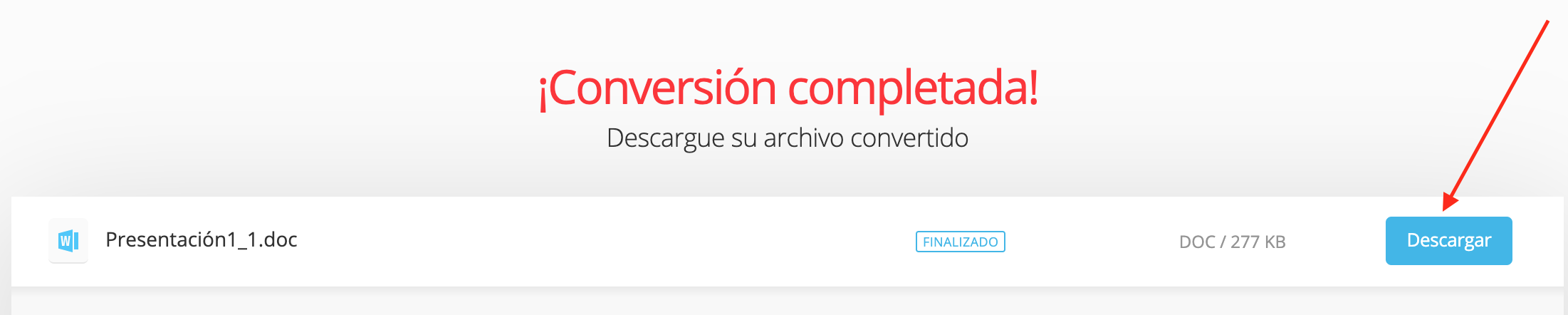
¿Cómo insertar GIF en PowerPoint?
- Selecciona la pestaña de «Insertar» en el menú de opciones
- Haz clic en «Imágenes»
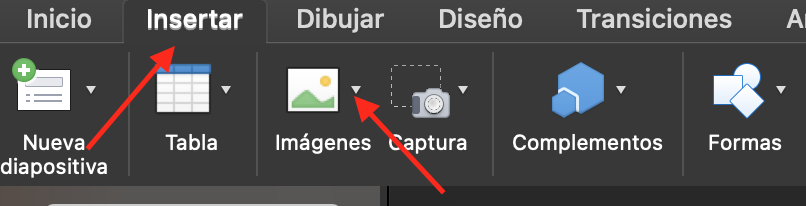
- Elige «Imágenes desde archivo»
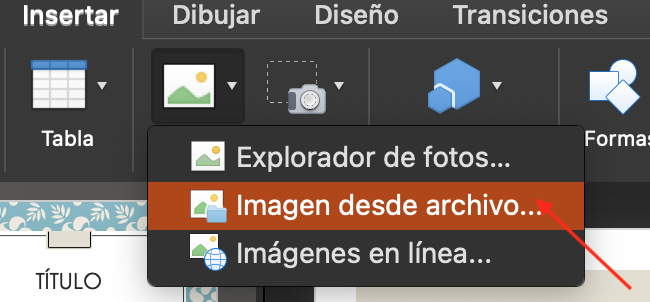
¿Cómo cambiar el tamaño de la diapositiva en PowerPoint?
- Selecciona la pestaña de «Diseño» en el Menú de opciones.
- Haz clic en «Tamaño de diapositiva».

- Haz clic en «Configuración de página».
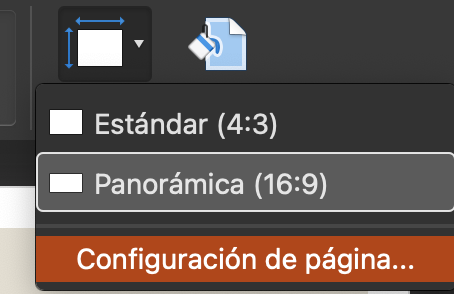
- Elige el tamaño de diapositiva de tu preferencia.
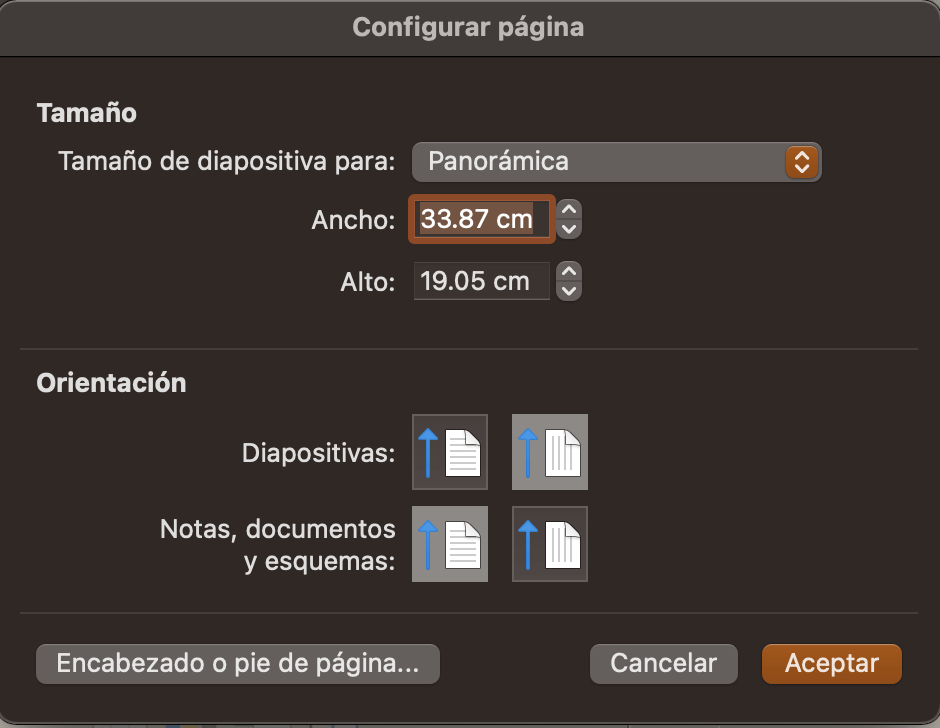
¿Cómo agregar videos a PowerPoint?
- Selecciona la pestaña de «Insertar» en el menú de opciones.
- Haz clic en «Video».

- Elige «Película en línea».
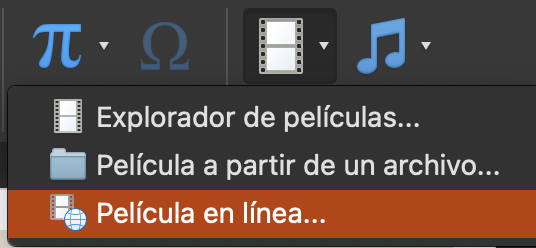
- Escribe la dirección URL del video en línea y da clic en «Insertar».
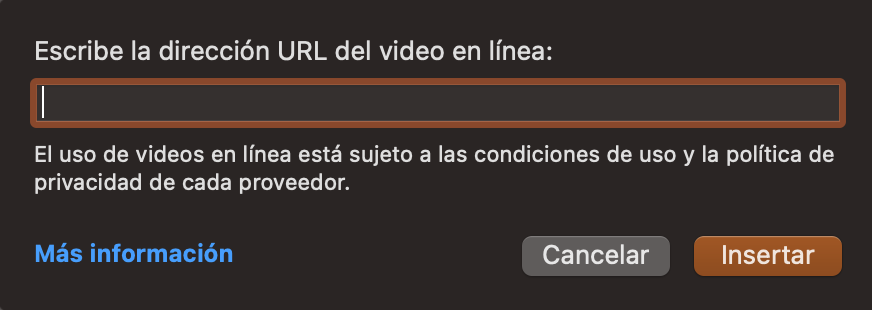
¿Cómo guardar un PowerPoint en PDF?
- Ve a «Archivo» y selecciona «Exportar».
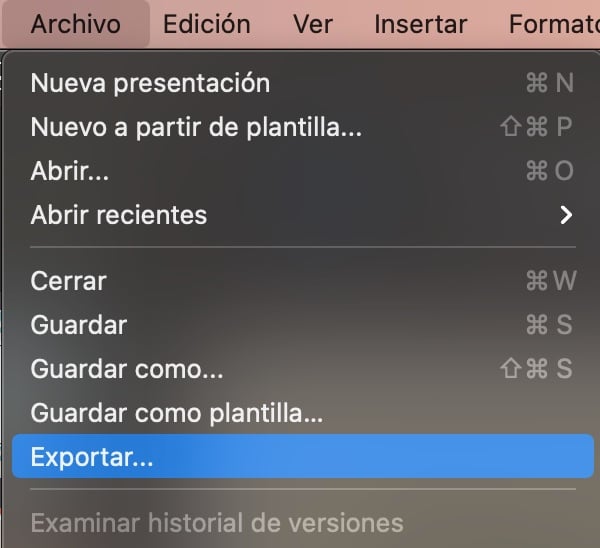
- En Formato de archivo da clic en «PDF».
- Haz clic en «Exportar».
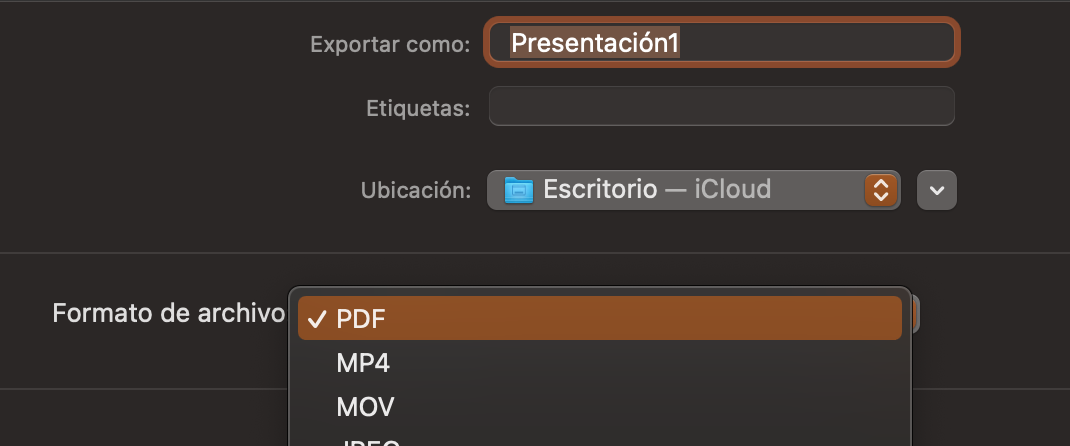
¿Cómo convertir Keynote a PowerPoint?
En Keynote, ve a «Archivo» y selecciona «Exportar a».Haz clic en «PowerPoint».
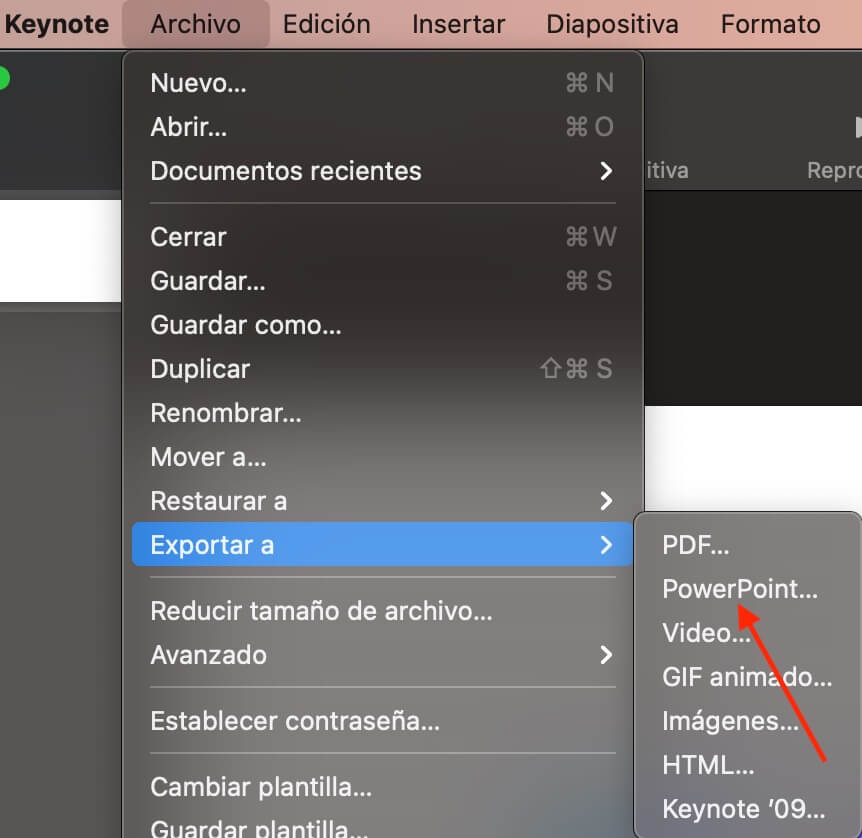
Ahora que tienes toda esta información sobre los usos de PowerPoint y sus características podrás hacer presentaciones increíbles. Si necesitas un poco de inspiración te recomendamos que visites los ejemplos de las mejores presentaciones y cómo hacer videos en PowerPoint: así aprovecharás al máximo esta herramienta.
No hay comentarios:
Publicar un comentario